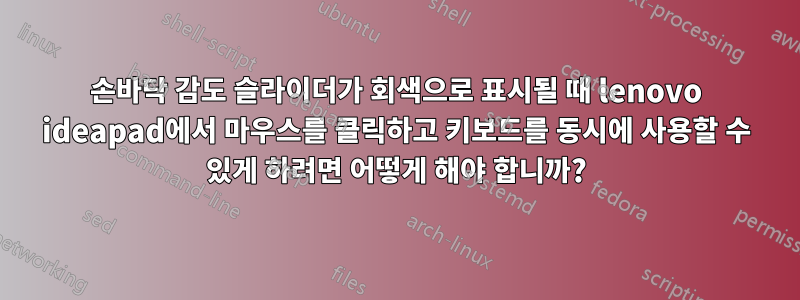
그래서 제 레노버 터치패드에는 제조 당시 이미 존재했던 것 같은 문제가 많이 있습니다. 대부분의 키를 누르는 것과 동시에 커서를 이동할 수 없으며 마우스 클릭이 등록될 수 없습니다. 'shift' 키와 'ctrl' 키에 대한 예외가 있는 것으로 보이며, pgdn/pgup을 한 번 눌렀다가 누른 상태로 등록하는 사이의 지연으로 인해 해당 키와 함께 마우스를 잠시 사용할 수 있습니다.
문제는 일부 소프트웨어를 사용하려면 'z' 키를 누른 채 클릭해야 한다는 것입니다(ctrl+클릭 및 Shift+클릭은 이미 사용됨). 그리고 전반적으로 상황이 짜증날 뿐이므로 일반적인 용도로도 수정해 주면 좋을 것 같습니다.
특히 터치패드 드라이버의 레지스트리 필드를 편집하여 문제를 해결할 수 있다고 제안하는 몇 가지 사이트를 발견했습니다.비활성화WhenType_Enable을 0으로 설정해야 합니다.(이게 왜 문제지...) 하지만 내 아이디어패드에는 Synaptics 터치패드가 있는데, 레지스트리 폴더에는 그런 줄이 없습니다(그리고 폴더의 어떤 줄을 변경해도 문제에 영향을 주지 않는 것 같습니다). 내 운영체제는 윈도우 10이다.
나도 안내받았어키보드와 마우스를 동시에 사용할 때 마우스 움직임이 지연됩니다., 이 최고 답변은 거의 작동합니다. 내 터치패드는 분명히 Synaptics에서 제조한 것이며(V8.1인 것으로 보입니다) 'Palm Sensitivity' 옵션이 활성화되어 있지만 비활성화하거나 조정할 방법이 없습니다. 슬라이더가 있지만 슬라이더가 회색으로 표시되고 해당 설정의 어떤 부분도 입력에 응답하지 않습니다.
실제로 레지스트리에 관한 해당 질문의 대답은 'PrecisionTouchPad'라는 레지스트리 폴더로 연결됩니다. 해당 옵션은 다음과 같습니다.
AAPThreshold(초기값 2에서 0으로 설정, 변경 없음)
CursorSpeed(기본값 10)
EnableEdgy(기본값 1)
LeaveOnWithMouse(기본값 1)
PanEnabled(기본값 1)
RightClickZoneEnabled(기본값 1)
ScrollDirection(기본값 0)
TapsEnabled(기본값 1)
TwoFingerTapEnabled(기본값 1)
ZoomEnabled(기본값 1)
패드를 전혀 사용할 수 있는지 여부를 제어하는 활성화(기본값 1)라는 옵션 하나만 있는 하위 폴더도 있습니다.
이 문제를 해결하려면 어떻게 해야 합니까?


